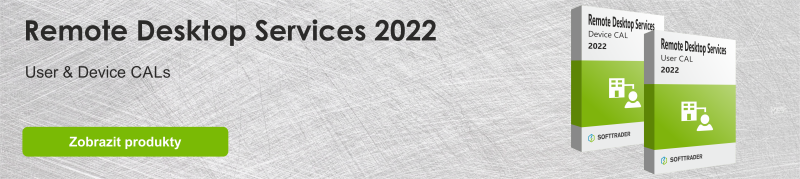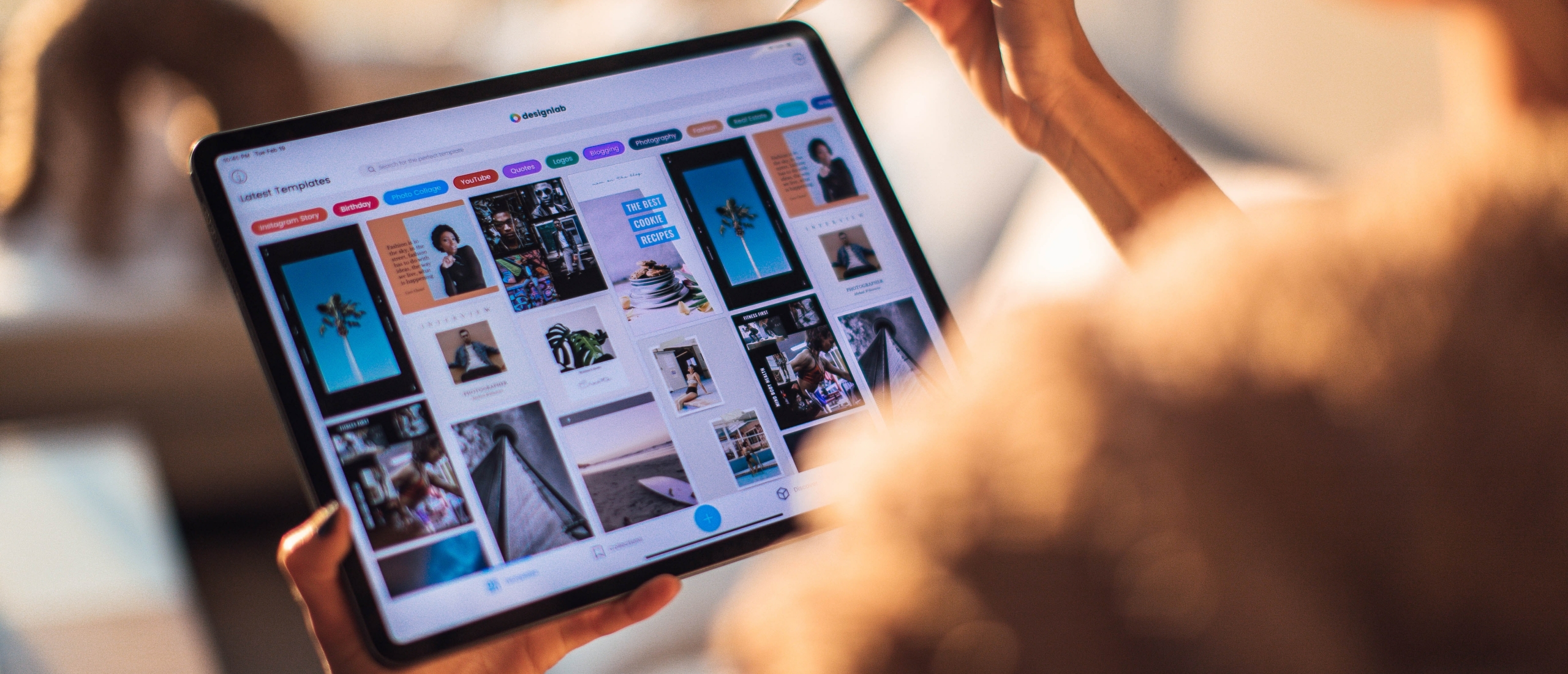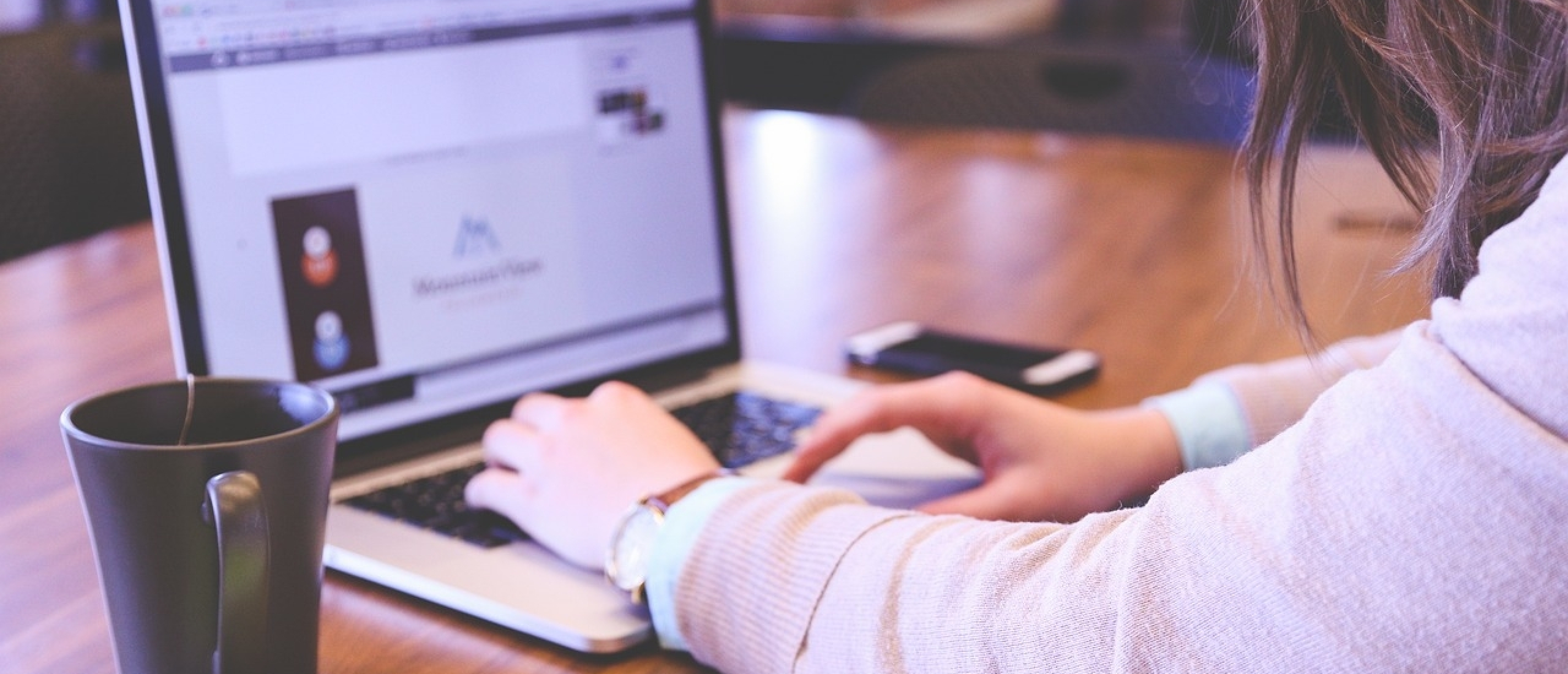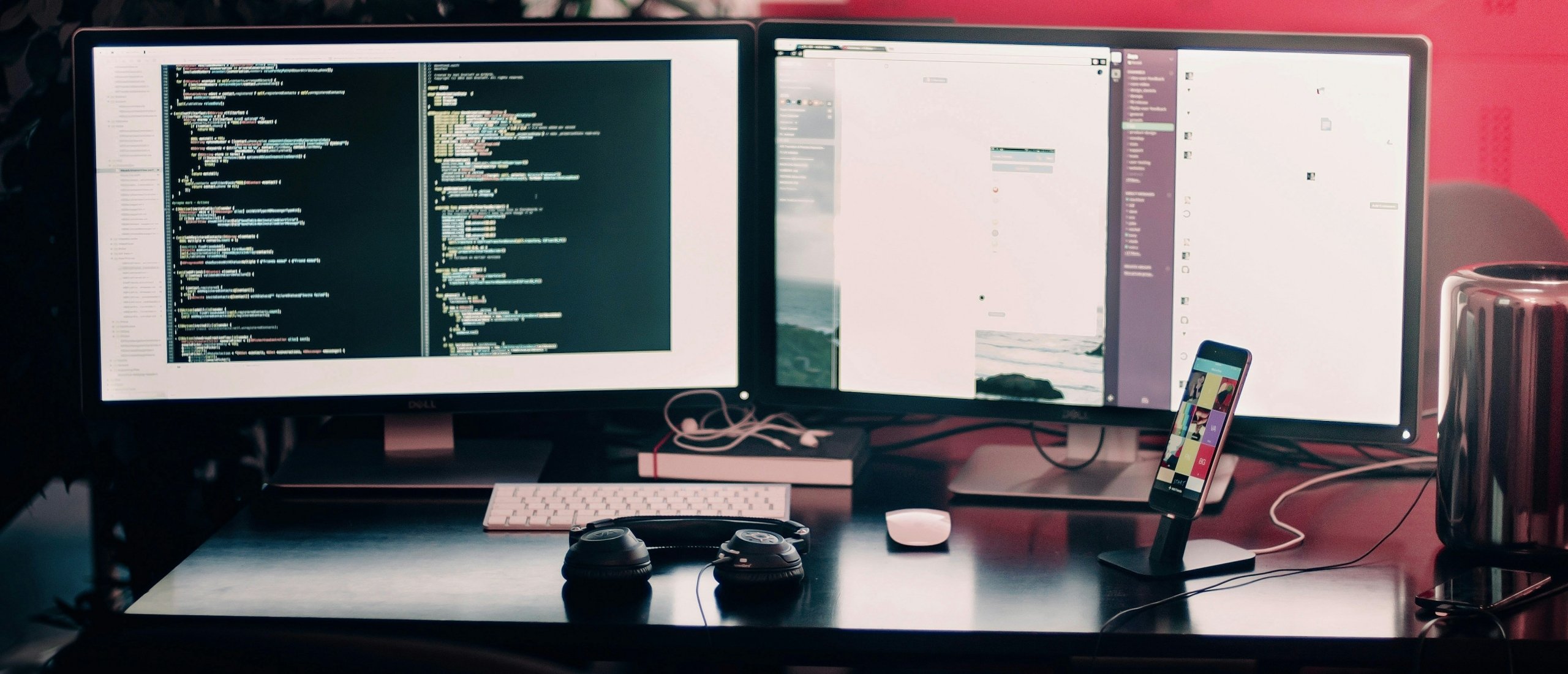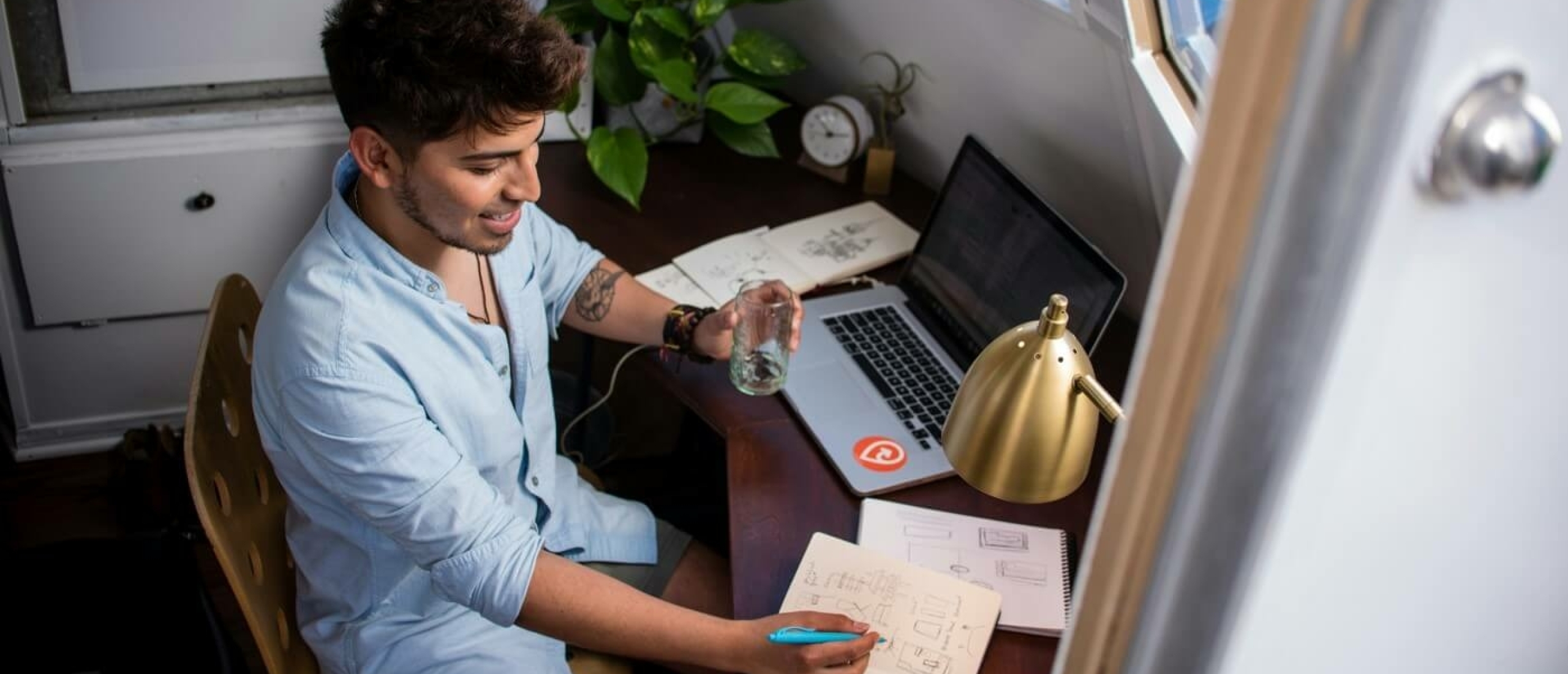RDS 2022 (Device CAL a User CAL)
Co jsou licence RDS CAL 2022?
RDS 2022 neboli Remote Desktop Services 2022 je program od společnosti Microsoft pro snadnou správu přístupu k aplikacím. Pomocí tohoto programu je možné vytvořit a udělit přístup k zařízení nebo uživateli. Důležité je, aby byl uživatel připojen k síti vaší společnosti. Pracovní plocha a aplikace systému Windows nejsou v místním počítači, ale na vzdáleném serveru. Výsledkem je, že pracoviště nemusí mít nejnovější nebo nejlepší možná zařízení.
CAL je zkratka pro Client Access License, tedy licenci klientského přístupu. Ta je nepostradatelná při udělování přístupu k relaci vzdálené plochy. Existují dva různé typy licencí CAL, a to licence CAL zařízení a licence CAL uživatele. Rozdíl mezi těmito dvěma variantami je vysvětlen dále v blogu.
Kompatibilita RDS 2022
Licence RDS CAL musí být kompatibilní s verzí systému Windows Server, ke které se připojují. Je možné hostovat starší relace RDS s novější verzí RDS. Není však možné spravovat novější relaci RDS se starší verzí RDS. To platí nejen pro relace RDS, ale také pro licence systému Windows Server. Pomocí služby RDS 2022 je tedy možné hostovat relace RDS z roku 2022 a starší. RDS 2022 je dále kompatibilní s licencemi Windows Server z roku 2022 a staršími.
Nastavení služby RDS 2022
Pro nastavení služby RDS 2022 k použití můžete postupovat podle následujících kroků:
Nainstalujte službu Licencování vzdálené plochy a roli Hostitel relací vzdálené plochy. Tento postup provedete následujícím způsobem:
- Nainstalujte službu Licencování vzdálené plochy a roli Hostitel relací vzdálené plochy. To provedete takto:
a. Otevřete Správce serveru.
b. Klikněte na "Spravovat" a vyberte "Přidat role a funkce".
c. Zvolte "Instalace na základě rolí nebo funkcí".
d. Vyberte počítač jako cílový server.
e. Na stránce "Select Server Roles" (Vybrat role serveru) vyberte "Remote Desktop Services" (Služby vzdálené plochy).
f. Na stránce "Select Role Services" (Vybrat služby rolí) vyberte služby rolí "Remote Desktop Licensing and Remote Desktop Session Host" (Licencování vzdálené plochy a hostitel relací vzdálené plochy).
g. Pokračujte v instalaci a zvolte výchozí hodnoty ostatních nastavení. - Krok: Otevřete "Remote Desktop Licensing Manager", vyberte server a klikněte na "Check Configuration".
- Vyberte možnost "Přidat do skupiny".
- Restartujte službu RDS.
- Nainstalujte příslušné licence RDS CAL.
- Přidejte uživatele, kteří budou mít povolení, do skupiny "Remote Desktop Users".
- Upravte lokální zásady tak, aby bylo možné přidat uživatele Vzdálené plochy do objektu místní zásady "Povolit přihlášení prostřednictvím služby Vzdálená plocha". To provedete následujícím způsobem:
a. Otevřete "Místní zásady zabezpečení".
b. Přejděte do části "Konfigurace počítače/Nastavení systému Windows/Nastavení zabezpečení/Místní zásady/Přiřazení uživatelských práv".
c. Dvakrát klikněte na "Povolit přihlášení prostřednictvím služby Vzdálená plocha" a poté vyberte možnost "Přidat uživatele nebo skupinu".
d. Zadejte "Remote Desktop Users" a dvakrát klikněte na "OK". - Nakonfigurujte službu role Hostitel relací vzdálené plochy tak, aby se připojovala k místnímu licenčnímu serveru RDS. To provedete následujícím způsobem:
a. Otevřete okno příkazového řádku prostředí Windows PowerShell.
b. Zadejte následující příkaz: $obj = gwmi -namespace "Root/CIMV2/TerminalServices" Win32_TerminalServiceSetting
c. Nyní zadejte tento příkaz: $obj.ChangeMode("")
d. Pak zadejte tento příkaz: $obj.SetSpecifiedLicenseServerList("")
e. Pro kontrolu nastavení zadejte následující: $obj.GetSpecifiedLicenseServerList()". - Krok DC. Tyto kroky pomohou nastavit správné přesměrování tiskáren na DC fungujícím jako hostitel RDSH.
a. Otevřete okno příkazového řádku.
b. Zadejte následující příkaz: C: CDWindowssystem32Spool Cacls.exe PRINTERS /e /g users:C
c. Restartujte počítač.
RDS 2022 Device CAL: Co to je?
Pomocí licence RDS 2022 Device CAL můžete přistupovat k síti pomocí určitého zařízení. S tímto zařízením může software používat neomezený počet uživatelů. Předpokládejme, že na pracovním počítači nainstalujete RDS 2022 Device CAL, pak mohou tento počítač s daným softwarem používat různí uživatelé. Protože jsou softwarové programy přeneseny na server, aktualizace hardwaru je rychle zbytečná. Tímto způsobem rychle ušetříte zbytečné náklady.
RDS 2022 User CAL: co to je?
Rozdíl mezi licencí Device CAL a User CAL spočívá v tom, že s licencí User CAL můžete přistupovat k síti s konkrétní osobou, tedy nikoli s konkrétním zařízením. To dává osobě právo na připojení k hostiteli relací vzdálené plochy. Tato osoba se může přihlašovat s různými zařízeními a připojovat se k síti.
Máte dotazy? Kontaktujte nás!
Pokud si přejete získat další informace o tom, který software a licence společnosti Microsoft jsou pro vás nejlepší, kontaktujte nás. Jsme k dispozici od pondělí do pátku od 9 do 17 hodin.